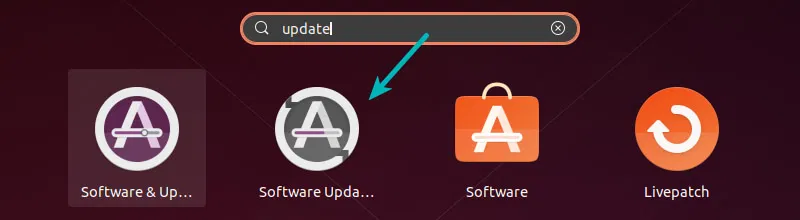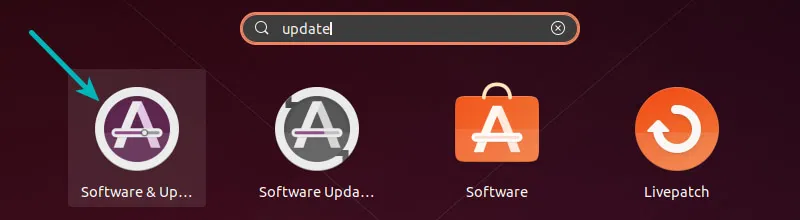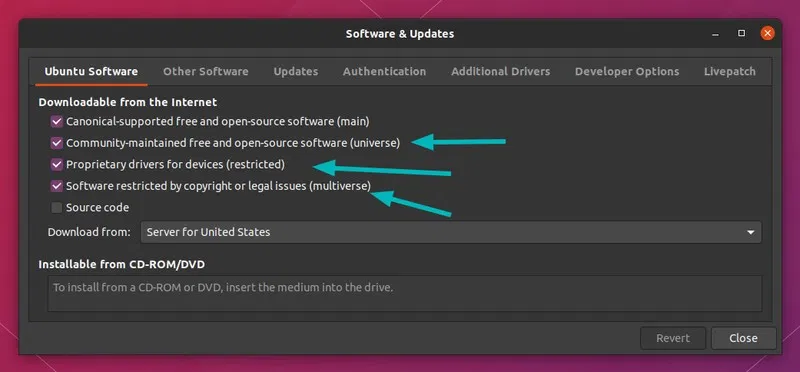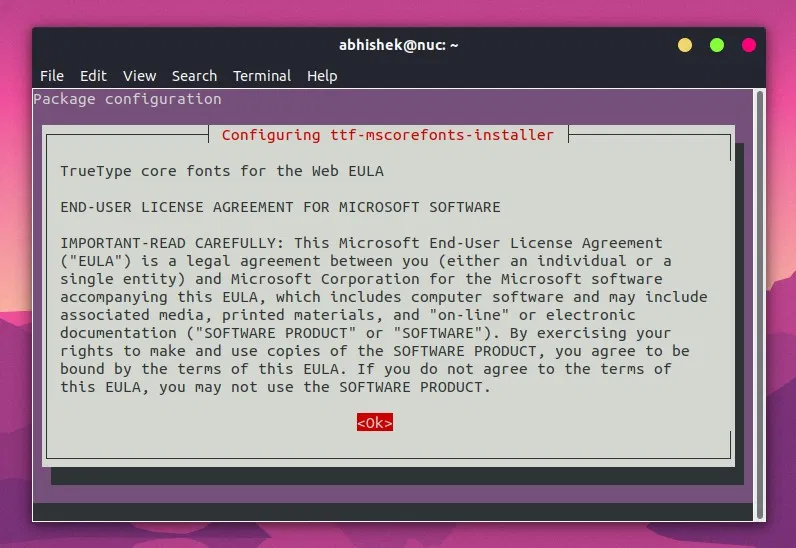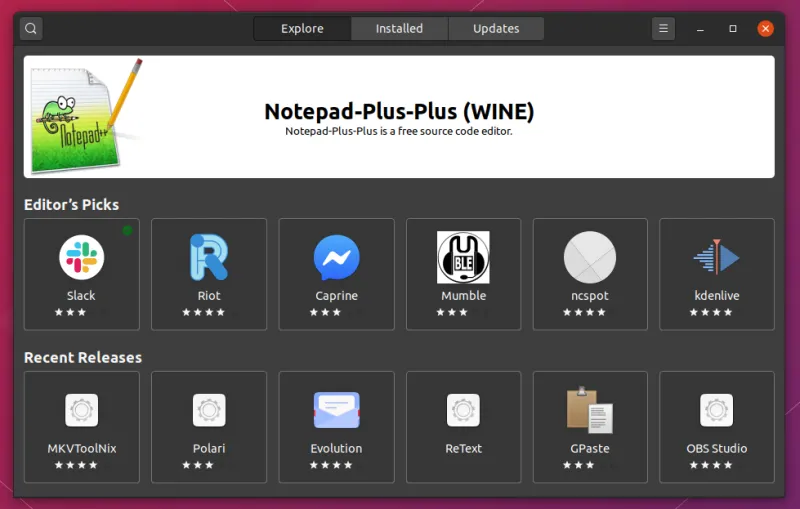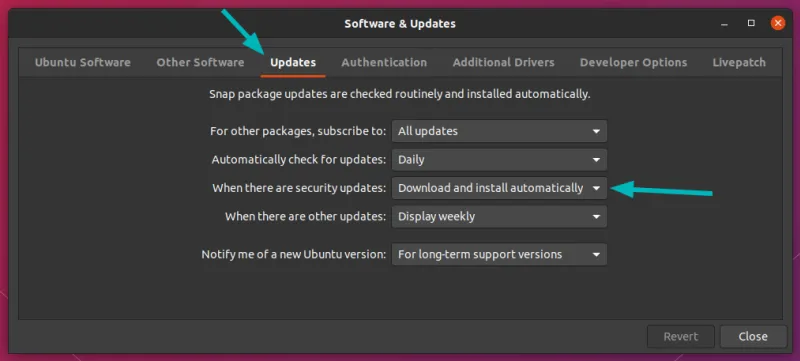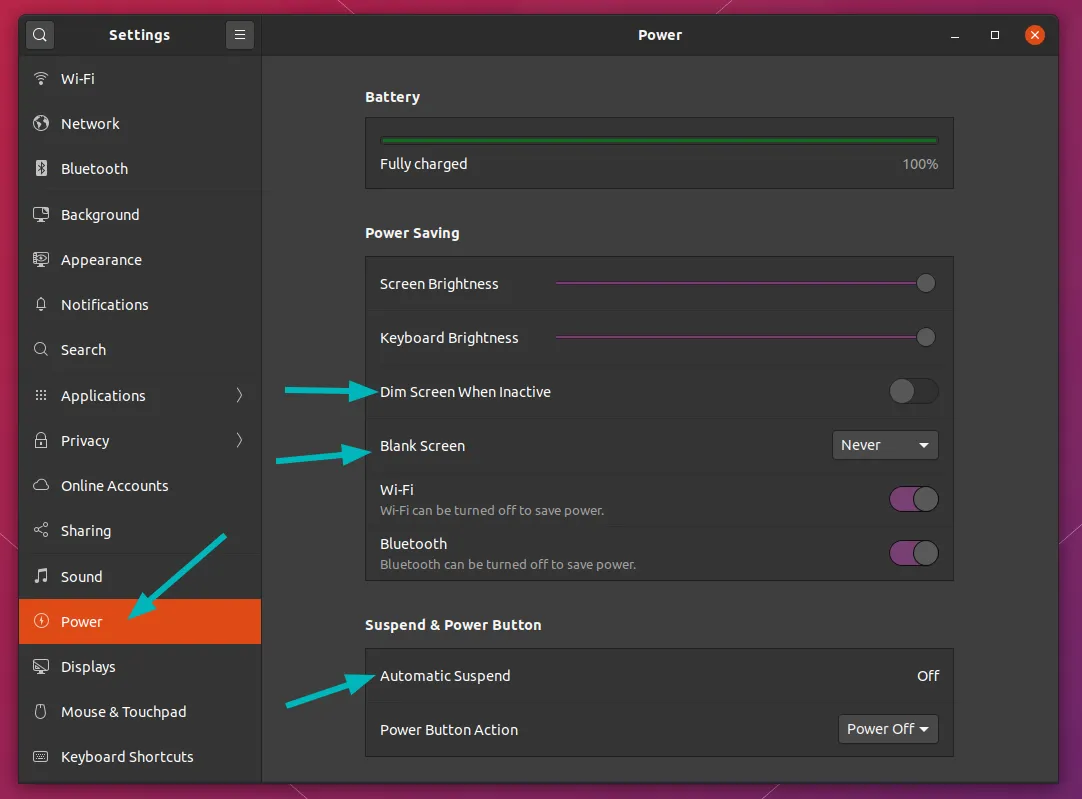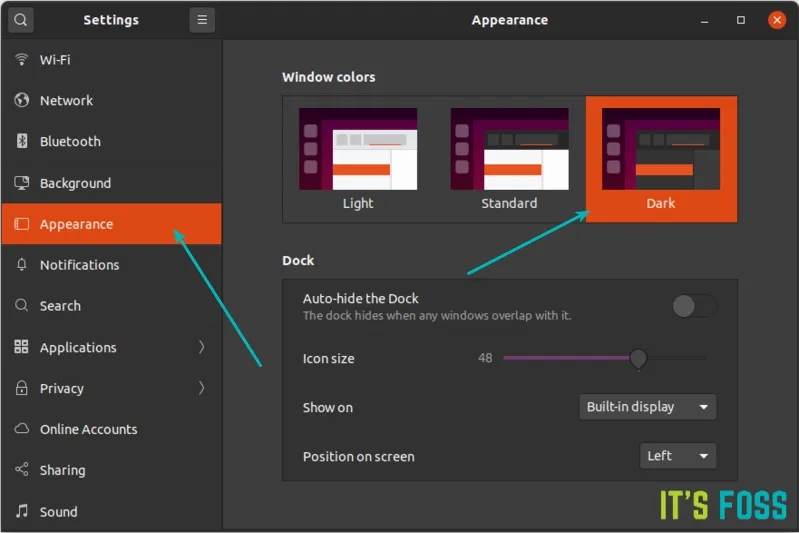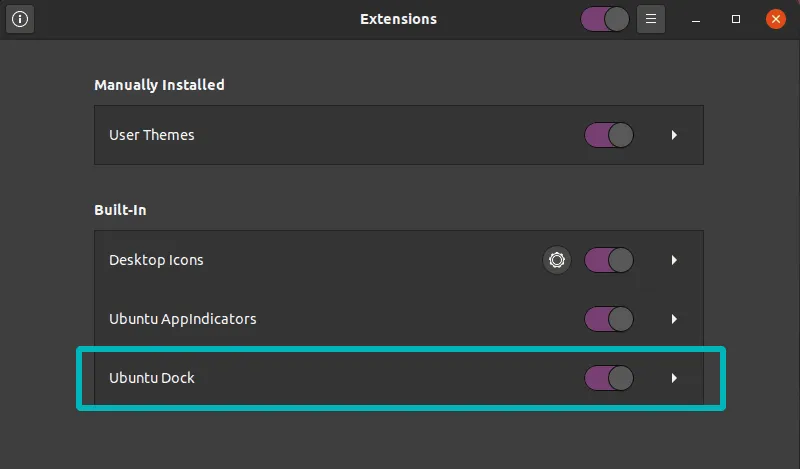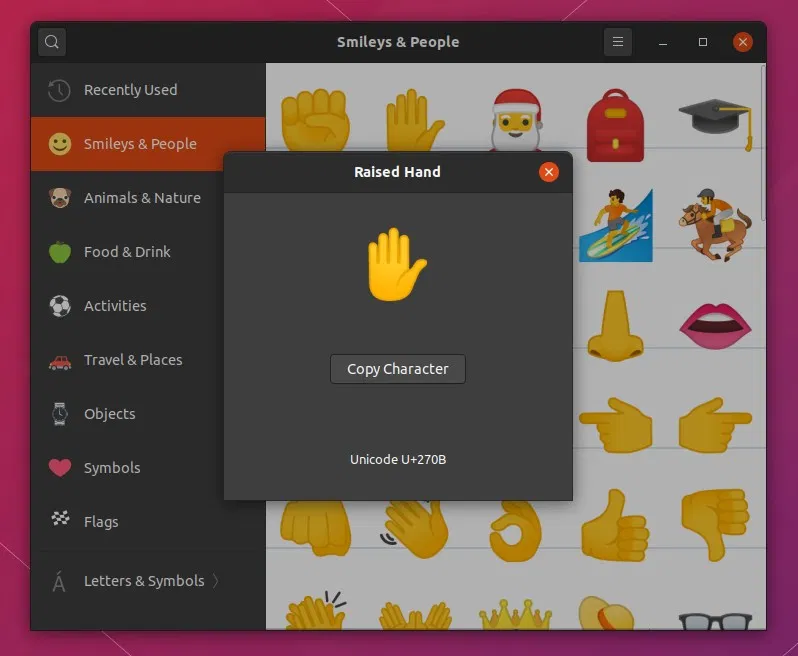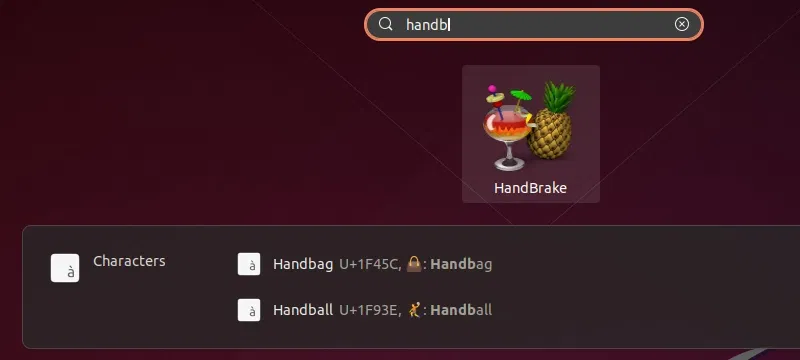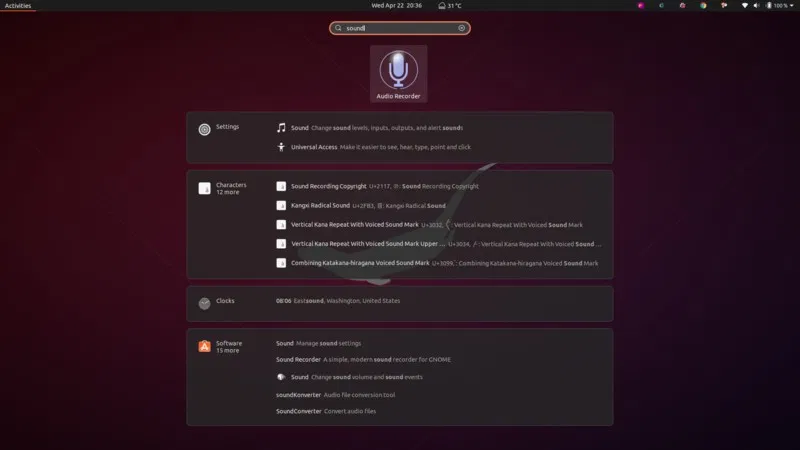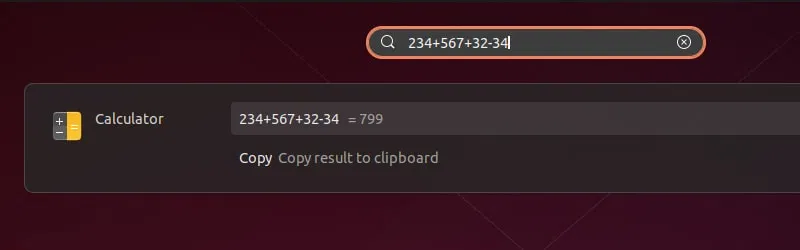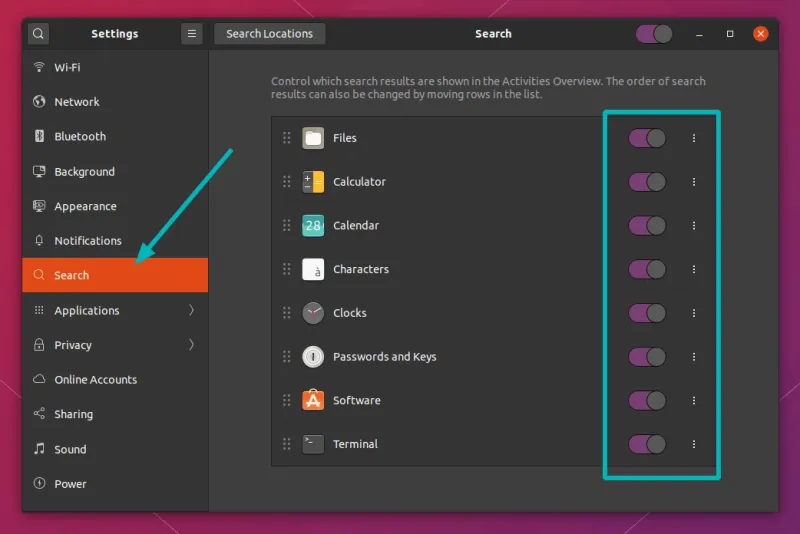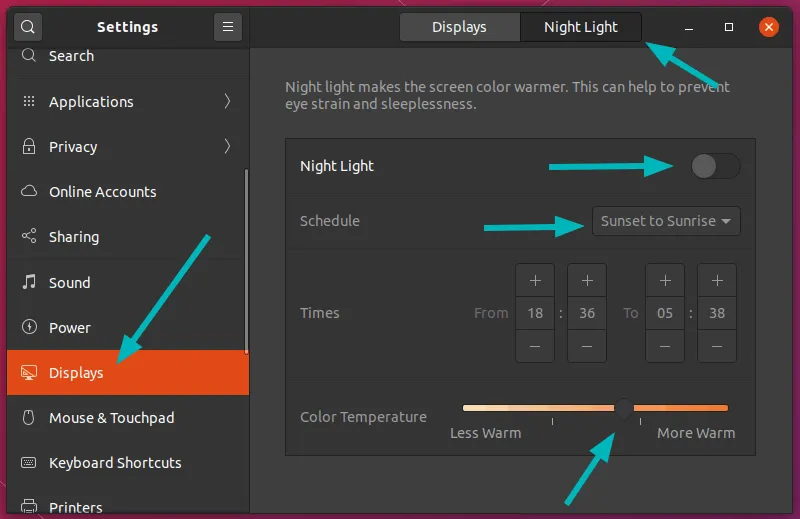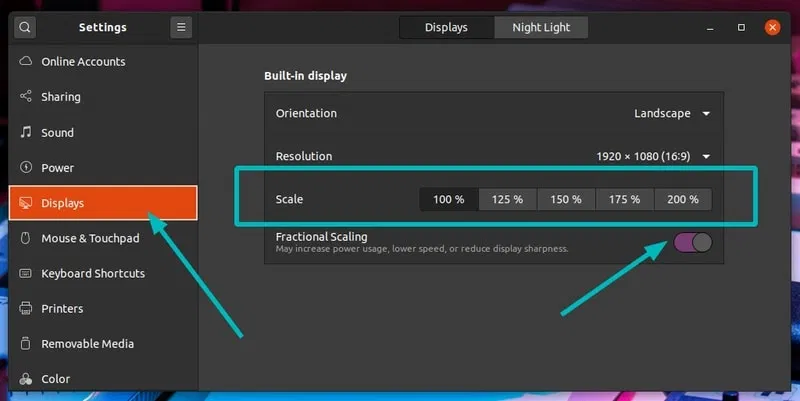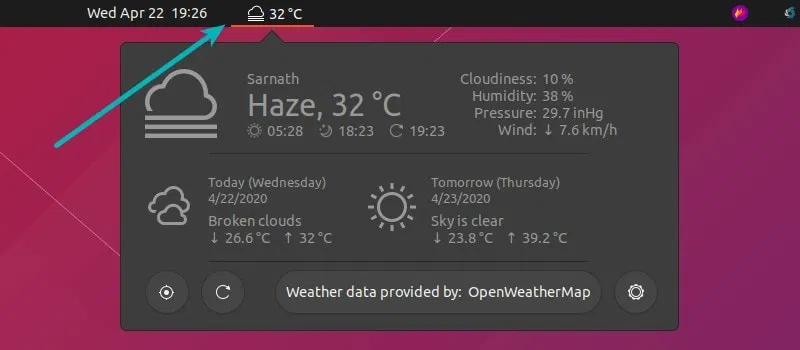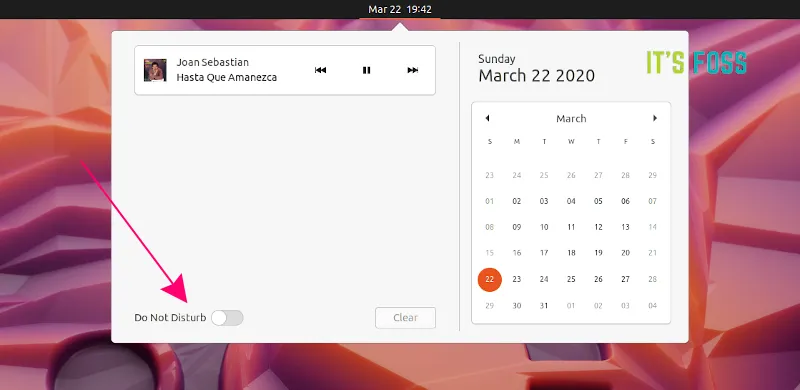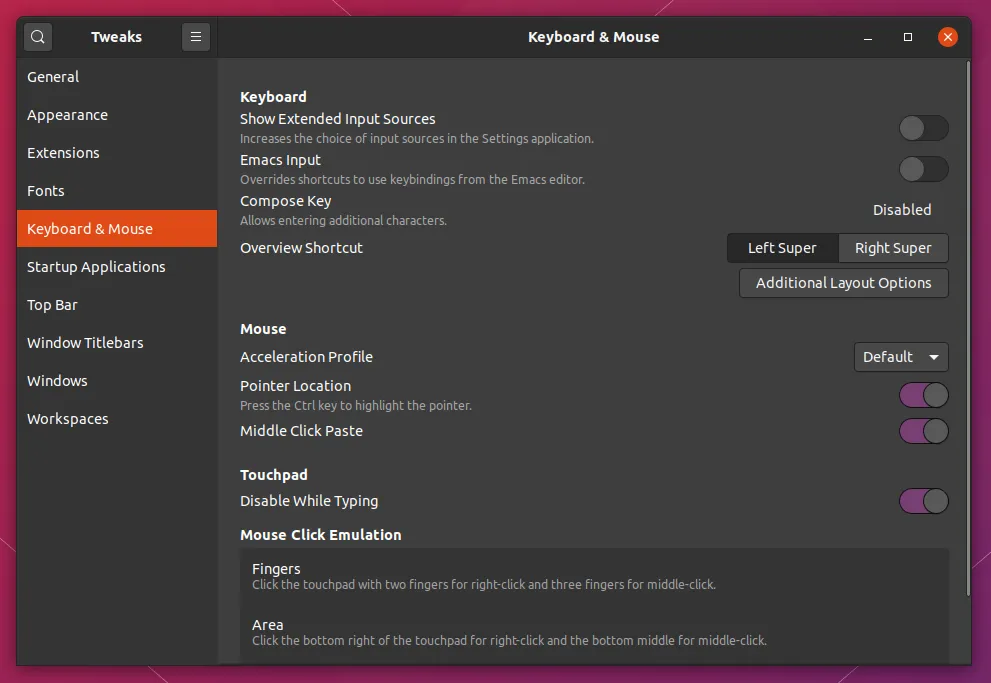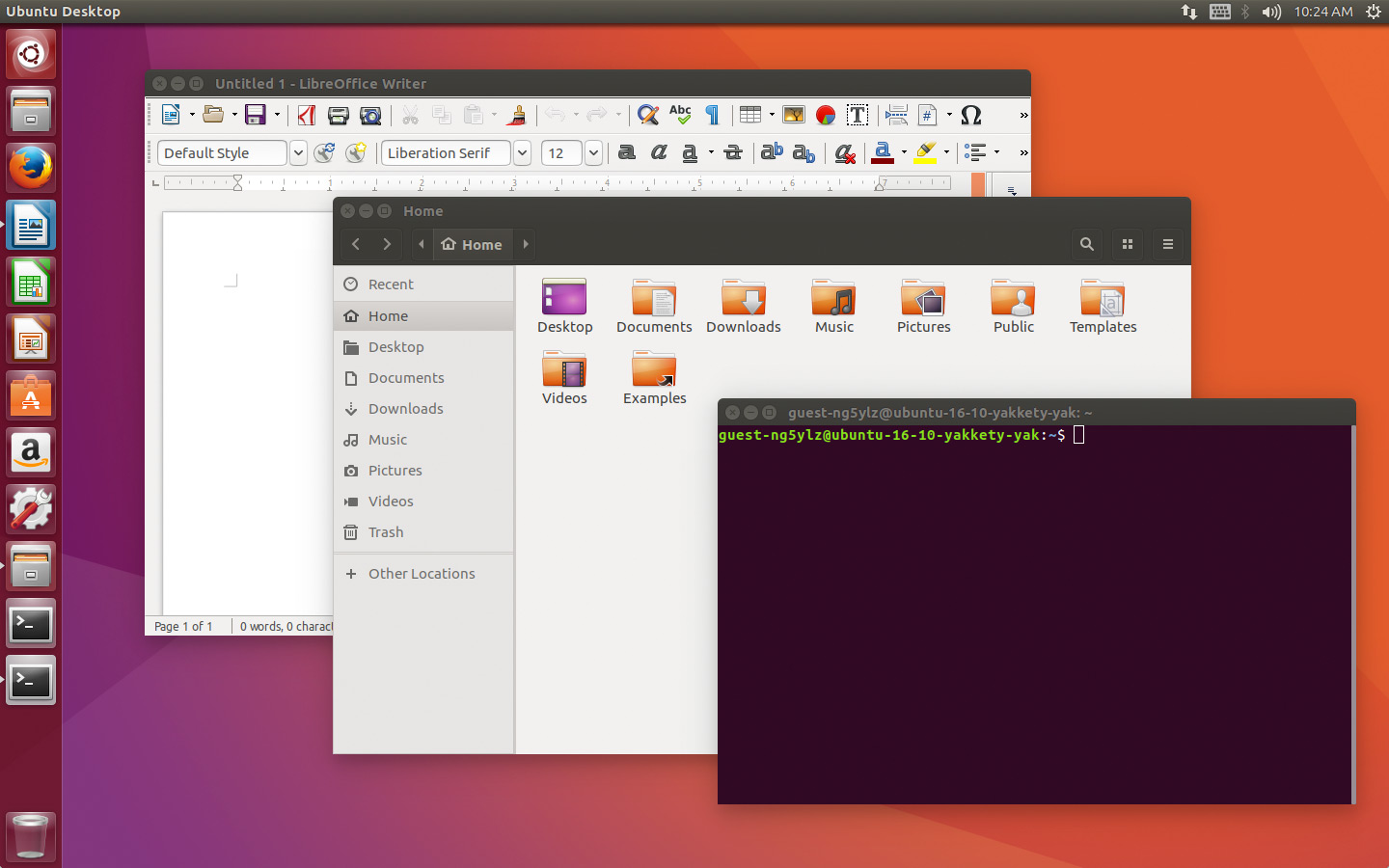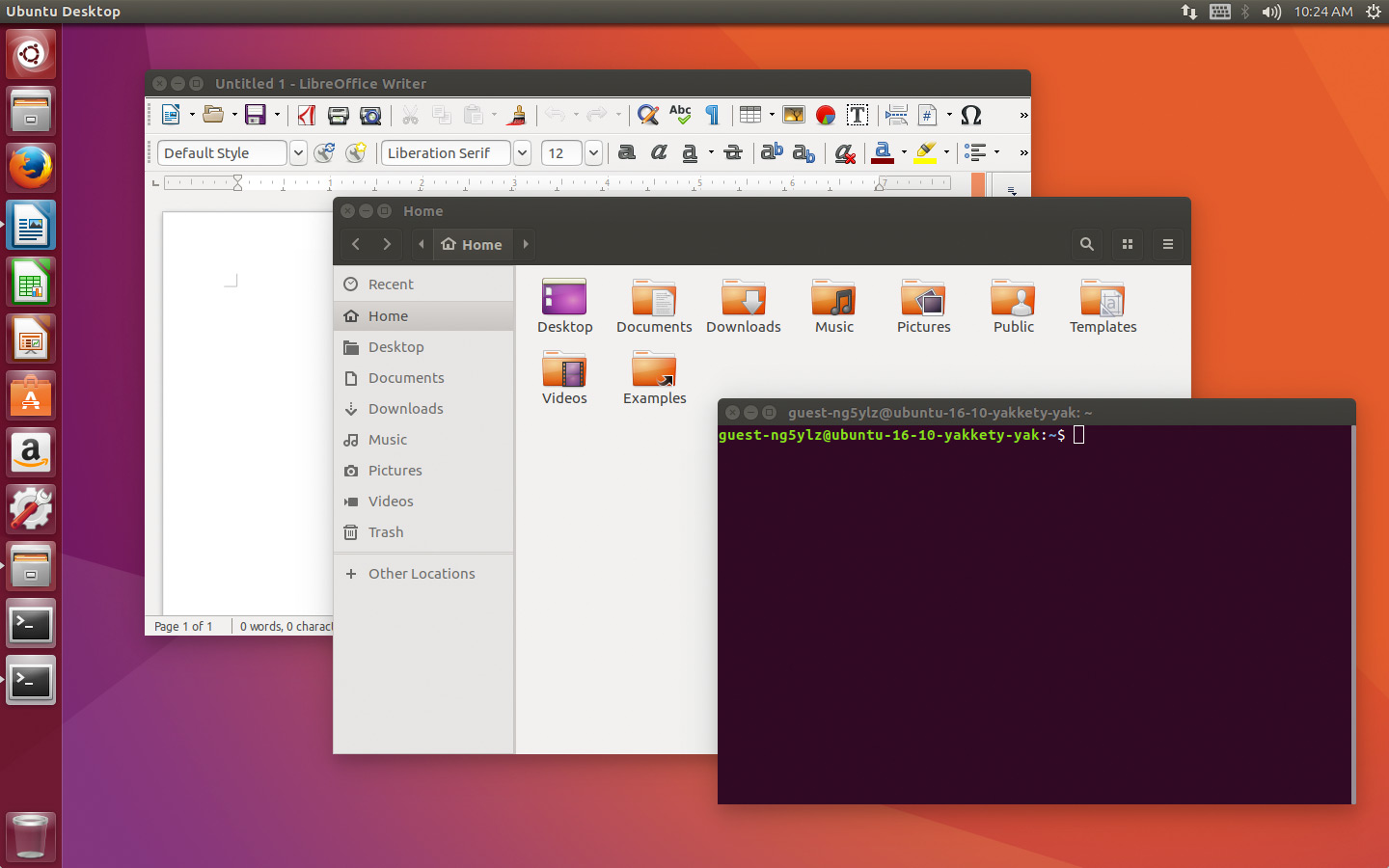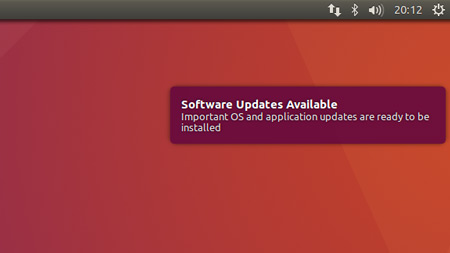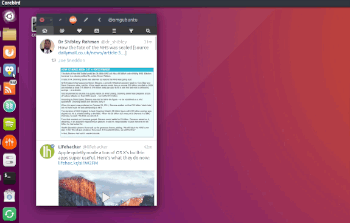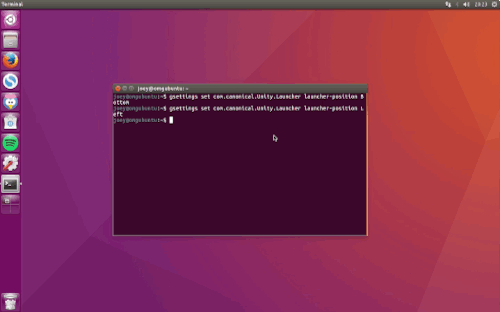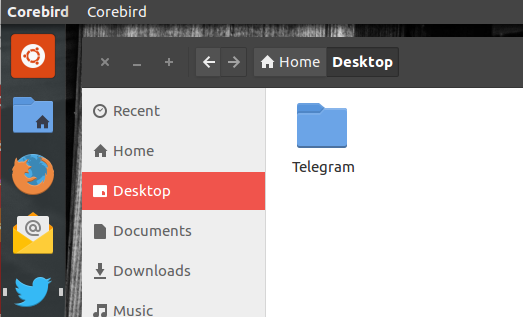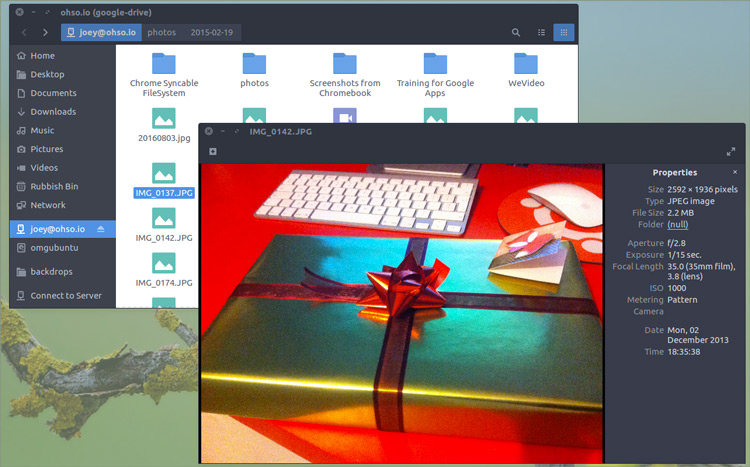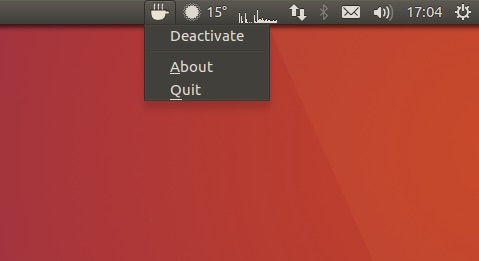Что установить после установки ubuntu
Настройка и оптимизация Ubuntu после установки
В данной статье я постараюсь ответить на вопросы, которые, я думаю, возникают у каждого пользователя, впервые установившего себе GNU/Linux. Я и сам пользуюсь данными ОС только пару лет, и у меня самого возникали подобные вопросы, поэтому, думаю, что смогу немного помочь новичкам разобраться с данными системами. На первый взгляд все кажется сложным и непонятным, я же постараюсь убедить Вас, что это не так. В качестве ОС Linux для начинающих я выбрал Ubuntu, и думаю, что не ошибся, так как этот дистрибутив действительно дружественен к пользователю: его очень легко установить, он имеет удобный графический интерфейс (вне зависимости, будь то Gnome, KDE или Unity), наиболее полная локализация и конечно же Центр приложений, устанавливать софт из которого — дело нажатия одной клавиши мыши. Но после установки системы в ней имеются ряд ненужных на мой взгляд программ и настроек, которые неплохо было бы изменить и дополнить чем то более удобным и функциональным. Этим мы и займемся в этой статье. Какие действия выполнять, а какие — нет это личный выбор каждого пользователя, возможно, Вам пригодится только пара из ниже перечисленных команд, а может быть Вы настроите свой Ubuntu GNU/Linux в точности, как изложено в статье.
Я не буду описывать конкретные настройки для каждой рабочей среды (Gnome, KDE, Unity), а выложу только те настройки, которые не зависят от рабочего окружения и пригодятся всем пользователям.
Все ниже перечисленные команды нужно копировать в терминал. Терминал можно вызвать комбинацией CTRL+ALT+T.
Обновим систему
Для начала обновим список репозиториев и поиск индексов обновленных версий программ, драйверов, ядра и всего прочего:
sudo apt-get update
Теперь, собственно, установим все доступные обновления:
sudo apt-get upgrade
Установим flash, java, аудио- и видео-кодеки:
apt-get install ubuntu-restricted-extras
Убираем лишний софт:
Удаляем видеоредактор Pitivi:
sudo apt-get remove pitivi
Удаляем клиент мгновенных сообщений Empathy:
sudo apt-get remove empathy empathy-common nautilus-sendto-empathy
Удаляем Клиент микроблогов Gwibber:
sudo apt-get remove gwibber gwibber-service
Если нет необходимости в использовании UbuntuONE (хранение данных на удаленном сервере для доступа к ним из любого места), отключаем и удаляем этот сервис:
sudo apt-get remove python-ubuntuone-client ubuntuone-client python-ubuntuone-storageprotocol ubuntuone-client-gnome rhythmbox-ubuntuone-music-store python-ubuntuone
Если нет необходимости предоставлять кому-то удаленный доступ к СВОЕМУ рабочему столу, отключаем:
sudo apt-get remove vino
Удаляем стандартный клиент удаленного рабочего стола, так как с ним имеются проблемы при подключении к Windows-машинам:
sudo apt-get remove vinagre tsclient rdesktop
И ставим более функциональный клиент RDP Remmina, он позволяет подключаться по RDP к Windows, а так же к чему угодно по SSH:
sudo apt-get install remmina
Предлагаю удалить приложение по очистке системы, так как оно находится в стадии разработки и существенной пользы не несет:
sudo apt-get remove computer-janitor-gtk
Удаляем из системы все, что связано со вспомогательными технологиями, типа экранной лупы:
sudo apt-get remove gnome-accessibility-themes gnome-dictionary gnome-mag at-spi libgail-gnome- module libatspi1.0-0 libgail-common libatk1.0-data libgnome-mag2 espeak-data espeak
Если в вашем компьютере или ноутбуке нет Bluetooth-адаптера и вы не планируете его использовать, удаляем все службы и приложения с этим связанные:
sudo apt-get remove bluez-cups bluez bluez-alsa bluez-gstreamer pulseaudio-module-bluetooth
Удалим дефолтный видео проигрыватель, а так же музыкальный проигрыватель, посколю на мой взгляд они не совсем удобны в использовании, а вообще тут решать вам, конечно:
sudo apt-get remove rhythmbox totem totem-common
Взамен ставлю простой и удобный проигрыватель Deadbeef
sudo add-apt-repository ppa:alexey-smirnov/deadbeef
sudo apt-get update
sudo apt-get install deadbeef
А фильмы очень удобно смотреть через VLC:
sudo apt-get install vlc mozilla-plugin-vlc
Ставлю приятную для глаз тему и значки, тут тоже на ваш выбор, можете таким образом поставить любую тему:
sudo add-apt-repository ppa:tiheum/equinox
sudo apt-get update && sudo apt-get install faenza-icon-theme equinox-theme equinox-ubuntu-theme
Ставим утилитку по управлению окружением рабочего стола Compiz:
sudo apt-get install compizconfig-settings-manager
На этом завершим первую часть наших настроек,, полюбуемся на то, что получили на выходе и перезагрузим систему.
Выбор ICQ-клиента
Еще один важный момент при переходе на Ubuntu — выбор ICQ-месседжера для ОС. И так, какой же клиент выбрать? На Windows я привык пользоваться RnQ (в простонародии — крысой). К сожалению, такого клиента под Linux до сих пор нет, так что пришлось искать аналоги. Так же я не исключал возможность запуска крысы на Ubuntu из под Wine, но раз уж мы переходим на Linux, я реширл юзать что-то из линухового. Входящий в стандартный комплект поставки Pidgin не пришелся мне по вкусу, поэтому я остановился на выборе Qutim. Почему: Его интерфейс сильно напоминает Miranda и QIP ранних версий, поэтому он пришелся как нельзя кстати, неперегруженный интерфейс, ну и прочие другие удобства. Рассмотрим 2 способа:
Переходим к процессу установки. Как обычно, запускаем терминал (Ctrl+Alt+T).
Теперь нужно обновить базу пакетов для этого требуется выполнить комманду:
sudo apt-get update
После обновления qutim появится в базе. Теперь установим его:
sudo apt-get install qutim
2)В этом способе рассмотрим, как скомбинировать выполнение сразу нескольких команд, не разделяя их на отдельные шаги. Одной командой добавляем репозиторий, обновляем список пакетов и устанавливаем Qutim. Данный способ предложил хабраюзер ademaro, за что ему отдельное спасибо.
Выполним в терминале:
sudo add-apt-repository ppa:qutim/qutim && apt-get update && apt-get install qutim
Можно добавить смайлы и темы:
sudo apt-get install qutim-emoticons
sudo apt-get install qutim-themes
Это все, установка завершена. Далее можно поиграть с настройками и сделать клиент похожим либо на QIP, либо на Miranda, либо даже на RnQ. Клиент и правда удобен в использовании, так что пользуемся на здоровье.
Теперь установим Skype
Как обычно, устанавливать мы его будем путем добавления Skype — репозитория через терминал. И так, приступим:
Открываем терминал и выполняем команду (Вместо gedit вы можете использовать любой другой текстовый редактор на ваше усмотрение, например, nano):
sudo gedit /etc/apt/sources.list
в появившемся текстовом редакторе дописываем строчку:
deb download.skype.com/linux/repos/debian stable non-free
Пишем в терминале:
sudo apt-get update
и ждём пока обновится информация. Далее выполняем в терминале команду:
sudo apt-get install skype
После установки программу Skype можно найти в меню Приложения > Интернет.
Установка Opera
По умолчанию в Ubuntu в качестве Интернет-обозревателя вмонтирован Firefox. Лично мне он не по нраву, он хоть и легок, но по умолчанию в нем нет некоторых функций, которые доступны в Opera. Конечно, расширить функционал можно, допилив его различными плагинами, однако от этих самиз плагинов он становится весма тяжелым и начинает ощутимо уступать в скорости Опере. Именно поэтому я рекомендую удалить Огнелиса и поставить Оперу. Приступим.
Теперь проверяем наличие Opera по пути главное меню/интернет/Opera и запускаем. Принимаем лицензионное соглашение и пользуемся на здоровье.
И да, Firefox больше не нужен:
sudo apt-get remove firefox
Допилим систему
Поставим графический редактор Gimp c набором кистей и фильтров:
sudo add-apt-repository ppa:shnatsel/gimp-paint-studio ;
sudo apt-get update ;
sudo apt-get install gimp-paint-studio ;
Добавить в сурс лист…
ppa.launchpad.net/mars-core/ppa/ubuntu natty main
deb-src ppa.launchpad.net/mars-core/ppa/ubuntu natty main
Немного оптимизируем работу ОС.
Команды, начинающиеся с # означают, что требуют прав суперпользователя, для этого перед каждой командой добавляем, как и раньше в статье sudo, либо выполняем в терминале sudo su, что приведет к тому, что все последующие команды будут выполняться от имени суперпользователя, так что бди, аннон.
Настроим, чтобы своп (раздел подкачки) активировался только при полном заполнении физической оперативной памяти:
# gedit /etc/sysctl.conf
Добавьте строку в конец файла: vm.swappiness=0
Таким образом, мы наиболее эффективно будем использовать весь доступный объем оперативной памяти.
найдите CONCURRENCY=none и замените на:
CONCURRENCY=shell
Это существенно добавит вашей системе производительности
Немного ускорим графику, присвоив ей приоритет 20.
# gedit /etc/rc.local
При создании данной статьи использовались наработки других авторов, различные блоги, форумы и официальная документация. Поскольку вся эта информация по частям собиралась с различных ресурсов, а я лишь доработал все и собрал воедино, дополнив своими идеями, мне не представляется возможным опубликовать полный список авторов. Так что если кто-то увидел тут свой авторский текст, не нужно рвать волосы и обвинять метя в копипастии, нужно лишь сообщить мне об этом, добавив ссылку на свою статью и я обязательно включу Вас в список авторов.
Материал подготовлен специально для конкурса русскоязычных статей Ubuntu.
16 действий, которые необходимо сделать после установки Ubuntu 20.04
Шаги, о которых я собираюсь рассказать, это мои рекомендации. Вы можете проигнорировать их, если они не соответствуют вашим потребностям и интересам.
Аналогичным образом, некоторые шаги могут показаться слишком простыми, но необходимыми для новичков в Ubuntu.
Несколько рекомендаций подходят для Ubuntu 20.04 с GNOME desktop по умолчанию. Поэтому, пожалуйста, проверьте, какая у вас версия Ubuntu и какую среду рабочего стола вы используете.
Давайте начнем со списка вещей, которые необходимо сделать после установки Ubuntu 20.04 LTS Focal Fossa.
1. Подготовьте свою систему, обновив и включив дополнительные репозитории
Первое, что необходимо сделать после установки Ubuntu или любого другого дистрибутива Linux, это обновить его. Linux работает с локальной базой данных доступных пакетов. И этот кэш должен быть синхронизирован, чтобы вы могли установить любое программное обеспечение.
Обновить Ubuntu очень просто. Вы можете запустить программу обновления из меню (нажмите клавишу Windows и выполните поиск программы обновления):
Вы также можете использовать следующую команду в терминале для обновления системы:
Далее, вы должны убедиться, что у вас включены universe и multiverse репозитории. С этими репозиториями у вас будет доступ к гораздо большему количеству программного обеспечения. Я также рекомендую прочитать о репозиториях Ubuntu, чтобы познакомиться с основной концепцией, лежащей в их основе.
Поиск программного обеспечения и обновлений в меню:
Обязательно установите флажки перед репозиториями:
2. Установить медиа-кодеки для воспроизведения MP3, MPEG4 и других медиа-файлов
Если вы хотите воспроизводить мультимедийные файлы, такие как MP3, MPEG4, AVI и т.д., вам нужно будет установить медиакодеки. Ubuntu не устанавливает их по умолчанию из-за проблем с авторским правом в различных странах.
Как физическое лицо, вы можете установить эти медиакодеки легко с помощью пакета Ubuntu Restricted Extra. Это позволит установить медиакодеки, Adobe Flash плеер и Microsoft True Type Fonts в вашей системе Ubuntu.
Вы можете установить их, нажав на эту ссылку (откроется в центре программного обеспечения) или использовать эту команду:
Если вы столкнулись с EULA или экраном лицензионного соглашения, не забудьте использовать клавишу табуляции для выбора опций, а затем нажать Enter, чтобы подтвердить ваш выбор.
3. Установите ПО из центра программного обеспечения или из сети Интернет.
Теперь, когда вы настроили репозитории и обновили кэш пакетов, вы можете начать установку необходимого вам программного обеспечения.
4. Насладитесь играми с Steam Proton и GameMode
Игры в Linux прошли долгий путь. Вы не ограничены горсткой игр, включенных по умолчанию. Вы можете установить Steam на Ubuntu и наслаждаться хорошим количеством игр.
Новый проект Steam Proton позволяет Вам играть в несколько игр только для Windows под Linux. Кроме того, Ubuntu 20.04 поставляется с установленным по умолчанию GameMode от Feral Interactive.
Режим GameMode автоматически настраивает производительность системы Linux, чтобы отдавать больше предпочтения играм, чем другим фоновым процессам.
Это означает, что некоторые игры, поддерживающие GameMode (например, Rise of Tomb Raiders), должны иметь улучшенную производительность на Ubuntu.
5. Управление автообновлениями (для бывалых и экспертов)
Недавно Ubuntu начала автоматически загружать и устанавливать обновления системы безопасности, которые необходимы для вашей системы. Это функция безопасности, если вы обычный пользователь, оставьте все как есть.
Но если вы любите делать все самостоятельно, и это автообновление часто приводит к ошибке «Unable to lock the administration directory» (Невозможно заблокировать каталог администрирования), возможно, вы можете изменить поведение автообновлений.
Вы можете выбрать Показать немедленно, чтобы оно уведомляло вас об обновлениях безопасности, как только они станут доступны, вместо автоматической установки.
6. Управление энергосбережением для ноутбуков
Если вы используете Ubuntu 20.04 на ноутбуке, то, возможно, вы захотите обратить внимание на несколько параметров питания и блокировки экрана.
Если ваш ноутбук находится в режиме использования батареи, Ubuntu приостановит работу системы через 20 минут бездействия. Это делается для экономии заряда аккумулятора. Лично мне это не нравится и поэтому я отключаю эту функцию.
Аналогичным образом, если вы оставите систему на несколько минут, она автоматически заблокирует экран. Мне не нравится такое поведение, поэтому я предпочитаю тоже это отключать.
7. Наслаждайтесь темным режимом
Одной из наиболее обсуждаемых особенностей Ubuntu 20.04 является темный режим. Включить темный режим можно, перейдя в раздел «Настройки» и выбрав его в разделе «Внешний вид».
8. Управляйте значками рабочего стола и лаунчера
Если вы хотите, чтобы рабочий стол выглядел минималистично, вы можете отключить иконки на рабочем столе. Вы также можете отключить кнопку лаунчера с левой стороны и индикаторы приложений на верхней панели.
Всё это можно контролировать с помощью нового приложения расширений GNOME Extensions, которое уже доступно по умолчанию.
Кстати, вы также можете изменить положение лаунчера, перейдя в «Настройки->Внешний вид».
9. Используйте эмоджи (смайлы) и специальные символы или отключите их в строке поиска
Убунту обеспечивает простой способ использования эмоджи или смайликов. По умолчанию установлено специальное приложение, называемое Символы. По сути, оно дает вам строку в формате Юникод в виде смайликов.
Вы можете использовать его не только для создания эмоджи, но и для получения юникода для французских, немецких, русских и латинских символов. Нажав на символ, вы можете скопировать юникод, и когда вы вставляете этот код, выбранный вами символ должен отобразиться.
Вы также можете найти эти специальные символы и смайлики, в строке поиска. Их можно скопировать из результатов поиска.
Если вы не хотите видеть их в поиске, вам следует отключить им доступ к функции поиска. В следующем разделе я расскажу, как это сделать.
10. Станьте мастером поиска в десктопной версии
Окружение GNOME имеет мощный функционал поиска. Большинство людей используют его для поиска установленных приложений, но это на самом деле нечто большее.
Нажмите клавишу Super (Windows) и найдите что-нибудь. Она покажет любые приложения, которые соответствуют этому поисковому запросу, а затем системные настройки и соответствующие приложения, доступные в программном центре.
Поиск может также найти текст внутри файлов. Если вы используете календарь, он найдет ваши встречи и напоминания. Вы даже можете сделать быстрые вычисления в поиске и скопировать результат.
Вы можете управлять тем, что можно искать и в каком порядке в разделе Настройки.
11. Используйте ночной режим, чтобы уменьшить напряжение глаз ночью
Если вы используете компьютер или смартфон ночью, вам следует использовать функцию ночного освещения, чтобы уменьшить нагрузку на глаза. По себе знаю, что это очень помогает.
Функция ночного освещения добавляет к экрану желтый оттенок, который менее яркий, чем белый свет.
12. У вас 2K или 4K дисплей? Используйте дробное масштабирование
Если вы чувствуете, что иконки, шрифты, папки все выглядит слишком маленьким на вашем HiDPI экране, вы можете воспользоваться дробным масштабированием.
Включение дробного масштабирования дает вам больше возможностей для увеличения размера от 100% до 200%. Вы можете выбрать размер масштабирования в соответствии с вашими предпочтениями.
13. Исследуйте GNOME Extensions для более удобного пользования рабочим столом GNOME
В GNOME есть небольшие расширения, называемые Extensions. Вы должны научиться пользоваться расширениями GNOME для более удобного использования вашей системы.
Как вы можете видеть на изображении ниже, одно из расширений показывает информацию о погоде на верхней панели. Крошечная, но полезная вещь. Вы также можете взглянуть на некоторые из лучших расширений GNOME здесь. Не устанавливайте их все, используйте только те, которые вам полезны.
14. Включите режим «не беспокоить» и сконцентрируйтесь на работе.
Если вы хотите сконцентрироваться на работе, отключение уведомлений на рабочем столе пригодится. Вы можете легко включить режим «не беспокоить» и отключить все уведомления одним кликом.
Эти уведомления все еще будут находиться в области сообщений, так что вы сможете прочитать их позже, но они больше не будут всплывать на рабочем столе.
15. Очистите вашу систему
Это то, что вам не нужно делать сразу после установки Ubuntu. Но помните об этом, это поможет.
Со временем в системе появится значительное количество пакетов, которые больше не понадобятся. Вы можете удалить их все разом с помощью этой команды:
16. Настройте и настройте рабочий стол GNOME по вашему вкусу.
Я настоятельно рекомендую установить инструмент GNOME Tweaks. Это даст вам доступ к нескольким дополнительным настройкам.
Например, можно отобразить процент заряда батареи, исправить правый клик у тачпада, изменить тему оболочки, изменить скорость указателя мыши, отобразить дату и номера недели, изменить поведение окна приложения и т.д. Настроек очень много, но не всегде всем они подходят. Изучите их более подробно перед установкой.
Вы также можете установить новые темы в Ubuntu, хотя лично мне нравится тема по умолчанию в этом выпуске.
Что вы делаете после установки Ubuntu?
Это были мои рекомендации. Какие шаги вы предпримете после установки Ubuntu? Поделитесь своими любимыми действиями, чтобы я смог обновить эту статью с учетом ваших предложений.
14 советов, что нужно сделать после установки Ubuntu 16.10
Когда бы вы ни планировали обновить Ubuntu до 16.10, сегодня, завтра или уже это сделали: пройдитесь по нашему списку необходимых вещей, которые нужно сделать после установки Ubuntu.
Ни один из советов, которые вы увидите ниже, не являются обязательными. Вы можете следовать тем советам, которые считаете нужными.
Эта статья будет полезна как для новичков, так и для опытных пользователей Ubuntu.
Пишитие в комменатриях, а что вы делаете после установки Ubuntu?
###1. Посмотреть что нового в Ubuntu 16.10
При обновлении до Ubuntu 16.10 с Ubuntu 16.04 LTS или более ранних версий вы можете ознакомиться со всеми новыми функциями и усовершенствованиями во время установки.
Наряду с более быстрым Менеджером приложений Ubuntu, появилась новая версии ядра, новые версии приложений, в том числе LibreOffice 5.2, Firefox 49 и Thunderbird 44.
Более подробный список того, что нового в Ubuntu 16.10, можно почитать в нашем посте:
2. Проверить обновления программного обеспечения
После того, как вы бегло ознакомились со списком новых приложений в Ubuntu 16.10, советуем проверить обновления этих приложений.
Конечно это странно, сразу после установки новой системы, сразу же проверять её обновления, но обновления безопасности и исправления ошибок, возможно были выпущены уже после релиза новой версии Ubuntu.
Проще всего проверить обновления следующим образом:
3. Установить драйвера для видеокарты
Ubuntu поддерживает почти все современные видеокарты без установки дополнительных драйверов, предлагая использовать аналоги opensource сообщества.
Но если вы планируете играть в 3D игры и использовать вашу видеокарту на полную, то лучше поставить проприетарные драйвера, которые подходят для вашей видеокарты.
Так же после установки драйверов, оболочка Unity будет работать более плавно, можно будет без тормозов смотеть HD видео и играть игры из Steam.
Чтобы установить видео драйвера в Ubuntu, нужно выполнить несколько простых шагов:
4. Установить медиа кодеки
Ubuntu умеет проигрывать любые музыкальные и видео файлы, но нужно заранее, при установке включить данную опцию.
Поставить галочку напротив «Enable Restricted Formats» (форматы с ограниченным доступом), в диалоговом окне, во время установки системы.
Если вы забыли это сделать, то можно до установить кодеки после, через Менеджер приложений Ubuntu.
5. Включить сворачивание окна по клику
В Ubuntu, по-умолчанию, приложения по клику на иконку ведут себя не так как в Windows.
Unity их только откроет или выделит активное окно, если вы кликните на иконку в панели приложений.
Чтобы задействовать сворачивание окна по клику, откройте терминал (Ctrl+Alt+T) и введите следующую команду:
gsettings set org.compiz.unityshell:/org/compiz/profiles/unity/plugins/unityshell/ launcher-minimize-window true
(Ещё можно включить данную функцию через программу Unity Tweak Tool > Unity > Launcher)
6. Переместить панель приложений Unity
Панель приложений Unity по-умолчанию в Ubuntu расположена слева, но вы можете переместить её в низ экрана. Но имейте в ввиду, что Unity и приложения были разработанны с учётом левостороннего расположения панели. Открываем терминал (Ctrl+Alt+T) и вводим следующую команду:
`gsettings set com.canonical.Unity.Launcher launcher-position Bottom` (включить через Unity Tweak Tool > Unity > Launcher > Position тоже можно)
7. Установить новую тему рабочего стола
Стандартная тема в Ubuntu и так хорошо смотрится, но уже немного бледнеет в сравнение с другими современными дистрибутивами Linux. Хорошая новость в том, что можно легко сменить тему рабочего стола в Ubuntu (как и в других дистрибутивах Linux). Откройте раздел «Оформление» в «Параметрах систмы», чтобы сменить следующие параметры:
С помощью Unity Tweak Tool вы можете сменить шрифт в Ubuntu, сменить оформление иконок, переместить панель приложений Unity, задействовать «горячие» углы, рабочие области и многое другое.
Вы можете освежить вид рабочего окружения Ubuntu, установив новую GTK тему и иконки. Некоторые из лучших тем, созданных сообществом, доступны для установки в менеджере приложений ubuntu 16.10, включая популярную тему Arc и Numix:
8. Включить меню приложений
Чтобы меню находилось в окне приложения, можно включить следующим образом:
Чтобы меню отображалось не только по наведению курсора мышки, а постоянно:
9. Установить приложения из «Менеджера приложения Ubuntu»
Большое количество полезных приложений уже установлено в Ubuntu, включая музыкальный проигрыватель (Rhythmbox), офисные приложения (LibreOffice) и email клиент (Thunderbird). Но не все. Вы можете установить больше приложений, которые необходимы вам для работы через «Менеджер приложений Ubuntu». Наиболее популярные из них:
10. Установить приложения откуда угодно
Не все необходимые приложения можно найти в «Менеджере приложений Ubuntu». Многие полезные и необходимые программы расположены за пределами репозитория Ubuntu. Эти приложения вы можете установить с официальных сайтов:
11. Настроить облачные сервисы
Большинство из нас работают на разных устройствах с разными операционными системами и используют облачные сервисы для доступа к рабочим файлам. Если вы активно используете Google Drive, Dropbox, One Drive или развернули своё собственное облако с помощью NextCloud, не игнорируйте настройку облачных сервисов после установки свежей версии Ubuntu.
О том как настроить Google Drive для работы внутри файлового менеджера Nautilus, мы писали ранее, в то время как у DropBox есть нативный клиент под Linux.
12. Установите приложение для очистки хлама.
Все операционные системы со временем будут накапливать хлам. И Ubuntu не исключение. Зная об этом советуем установить приложение для очистки системы и периодически его запускать. BleachBit (бесплатно, с открытым исходным кодом). BleachBit может решать эти задачи, от очистки кэш браузера до удаления пакетов приложений оставшихся после установки и всё простым нажатием кнопки.
Если вы обновлили Ubuntu 16.10 с более ранних версий, использовать BleachBit для очистки системы, верный путь, чтобы удалить устаревшие системные файлы и высвободить место на диске. Но будьте осторожны, не удаляйте ничего, если не верены.
13. Добавить несколько полезных индикаторов
Индикаторы это маленькие программки, которые «живут» в системной области панели задач в верхней части экрана.
На протяжении многих лет выпускался разнообразный набор индикаторов-аплетов: от приложений погоды и RSS-ридеров до менеджеров буферов обмена, просмотрщиков экранной заставки и системных мониторов.
Список индикаторов, проверенных временем:
14. Настройте Firefox для полной интеграции с Unity
В Ubuntu браузером по умолчанию используется Firefox и не зря: это быстрый, современный и активно разрабатываемый браузер.
Но есть несколько вещей, которые не настроены в браузере по умолчанию, такие как интеграция с рабочим столом Ubuntu для создания собственных всплывающих уведомлений или индикаторов выполнения загрузки на панели Unity.
Чтобы по полной использовать Firefox в Unity, достаточно установить несколько бесплатных расширений: